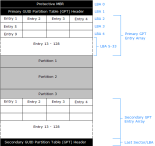Установка Mac OS X на PC. Часть 4: Снова о хакинтоше — вопросы разметки диска

Сегодня мы продолжаем наш цикл статей о премудростях установки операционной системы Mac OS X на обычный компьютер PC. Тема сегодняшнего разговора – подготовка жёсткого диска для совместного существования на нём систем от Apple и Microsoft.
Самый главный вопрос – совместимость файловых систем, т.е. способов организации хранения информации на жёстком диске.
В операционных системах Windows применяются файловые системы:
NTFS – современная файловая система, которая лишена старых ограничений и обеспечивает более высокую надёжность хранения данных;
FAT32 – старая файловая система Windows, которая была популярна в прошлом тысячелетии, а сейчас почти полностью вытеснена NTFS. Её самое существенное ограничение – максимальный размер файла, равный 4 ГБ. Иными словами, невозможно хранить на диске, размеченном в FAT32, видеофильмы в высоком качестве или образы дисков современных игр.

Mac OS X поддерживает следующие файловые системы:
HFS+ – стандарт для всех Маков. По производительности и надёжности приблизительно соответствует NTFS$
HFS – старое поколение файловой системы Маков, которое не поддерживает технологию журналирования. На диске не ведётся журнала изменений в файлах, что повышает вероятность потери данных в случае серьёзного сбоя.
UFS – файловая система Unix, которая поддерживается Маками по исторической традиции. Начиная с Mac OS 10.5, систему уже нельзя установить на диск, отформатированный в UFS. Здесь тоже есть ограничение на размер файла в 4 ГБ.
ZFS – будущее поколение файловой системы, разработанное корпорацией Sun Microsystems. Оно ориентировано на огромные массивы данных и предлагает новые технологии записи информации, повышающие надёжность хранения. Планировалось, что Mac OS X 10.6 получит полную поддержку этой системы (в том числе и установку на диски с ZFS), но из-за проблем с лицензированием планам не суждено было воплотиться. В итоге ZFS пока поддерживается серверной версией Mac OS X Snow Leopard.
FAT32 – ситуация та же, что и с UFS. Чтение и запись поддерживаются, установка – нет.
Кроме того, Mac OS позволит вам увидеть все диски, отформатированные в NTFS, но записывать на них вы не сможете (по крайней мере, по умолчанию).
Что касается Windows, то она к HFS+ совершенно недружелюбна и не позволяет даже увидеть содержимое дисков с Mac OS.
Таким образом, без дополнительных инструментов невозможно установить Mac OS на диск, который был бы доступен из Windows. А об установке Windows и Mac OS X на один раздел не может быть и речи.

К сожалению для пользователей Windows, отличия на этом не заканчиваются. Существует три способа разметки жёсткого диска на разделы – их отличие в том, какая служебная информация записывается на жёсткий диск и как помечаются границы разделов.
Многие пользователи путают разметку диска и форматирование раздела. Разметка актуальна для жёсткого диска как физического устройства – от неё зависит, сколько разделов вы сможете создать на нём. Форматирование актуально только для одного раздела. На одном диске у вас может быть несколько разделов в самых разных файловых системах.
Важно понимать следующее – переформатировать раздел из одной файловой системы в другую теоретически возможно (хотя весьма опасно). А вот переразметить диск в другую схему разделов можно только полностью потеряв всю имеющуюся на нём информацию.
Всем пользователям PC знаком только один способ разметки – схема разделов MBR. Она позволяет создать до 4 разделов на одном диске. На Маках используются два других – схема разделов Apple (актуальна для старых Маков с процессорами PowerPC, к хакинтошам она абсолютно никакого отношения не имеет) и схема разделов GUID. GUID даже поддерживается современными версиями Windows.
К счастью, Mac OS можно установить и на MBR-диск – но только сборку. Оригинальный образ ставится лишь на GUID. Есть способ исправить это, но тогда образ уже перестанет быть оригинальным, в результате чего русификация системы окажется неполной.
Итак, идеальный вариант сборки компьютера-хакинтоша – это 2 отдельных жёстких диска. Один размечается в MBR, второй – в GUID. Этот вариант избавит вас от целого вороха проблем, связанных с загрузкой. Если же такой возможности нет, то продолжайте следить за нашим циклом статей.
В завершение этой статьи упомянем полезные программы, которые пригодятся владельцу хакинтоша для доступа к данным.
![]() MacDrive ($49,95) для Windows позволяет открыть доступ к HFS+ разделам (причём даже на GUID-дисках). Есть два режима работы – только чтение и поддержка записи. Но, как мы уже не раз отмечали, Windows не умеет поддерживать права доступа и владельцев файлов по стандартам *nix-систем, поэтому при копировании файлов программ и драйверов на HFS-диск возможны проблемы.
MacDrive ($49,95) для Windows позволяет открыть доступ к HFS+ разделам (причём даже на GUID-дисках). Есть два режима работы – только чтение и поддержка записи. Но, как мы уже не раз отмечали, Windows не умеет поддерживать права доступа и владельцев файлов по стандартам *nix-систем, поэтому при копировании файлов программ и драйверов на HFS-диск возможны проблемы.
 Paragon NTFS for Mac ($19,95) решает обратную задачу – открывает доступ на запись в NTFS-разделы для Mac OS X. Но сразу скажем – мы очень не рекомендуем пользоваться этой программой, равно как и её бесплатным аналогом NTFS-3G. В 95% случаев всё работает стабильно, но случаи умирания NTFS-дисков из-за этих программ тоже бывают. Поэтому либо оградите Windows-диски от записи на них, либо регулярно делайте бэкапы ценной информации.
Paragon NTFS for Mac ($19,95) решает обратную задачу – открывает доступ на запись в NTFS-разделы для Mac OS X. Но сразу скажем – мы очень не рекомендуем пользоваться этой программой, равно как и её бесплатным аналогом NTFS-3G. В 95% случаев всё работает стабильно, но случаи умирания NTFS-дисков из-за этих программ тоже бывают. Поэтому либо оградите Windows-диски от записи на них, либо регулярно делайте бэкапы ценной информации.
Наиболее безопасный вариант – не открывать доступ на запись для Windows на HFS и для Mac OS на NTFS. Но насколько это удобно – решать вам.
В следующей статье цикла мы расскажем о способах организации загрузки нескольких систем через одно меню.